여러분, 안녕하세요! IT 탐험가 솔블리입니다. 오늘은 우리가 일상에서 너무나도 자주 만나지만, 정작 그 속사정은 잘 몰랐던 파일 시스템, 그중에서도 특히 ‘FAT32’에 대해 이야기해보려고 해요.
SD카드나 USB 드라이브를 포맷할 때 한 번쯤은 보셨을 이름이죠? 저도 예전에 FAT32 때문에 애를 먹었던 기억이 많아서, 이번 기회에 제대로 파헤쳐 보려고 마음먹었습니다. 요즘 스마트폰 사진이나 고화질 영상 파일 하나만 해도 용량이 엄청나서, 문득 ‘이 파일들이 다 어떻게 저장되는 걸까?’ 궁금해질 때가 있잖아요.
특히나 오래된 저장 장치나 특정 기기에서 파일을 옮길 때 ‘왜 자꾸 에러가 날까?’, ‘왜 4GB 넘는 파일은 안 들어가지?’ 하고 답답했던 경험, 분명 있으실 거예요. 이 모든 궁금증의 핵심에 바로 이 FAT32 파일 시스템이 있답니다. 단순히 옛날 방식이라고 치부하기에는 아직도 우리 주변에서 너무나도 활발하게 사용되고 있는 친구거든요.
예전 컴퓨터를 쓰던 분들이나 오래된 기기를 활용해야 할 때, 이 FAT32 의 특징을 제대로 알고 있다면 예상치 못한 문제를 해결하는 데 정말 큰 도움이 될 거예요. 호환성이 좋다는 장점 뒤에 숨겨진 그들만의 세계, 그리고 NTFS 같은 다른 친구들과는 어떤 차이가 있는지, 제가 직접 경험하고 알아본 꿀팁들을 가득 담아 확실히 알려드릴게요!
FAT32, 너의 정체는 무엇이냐?
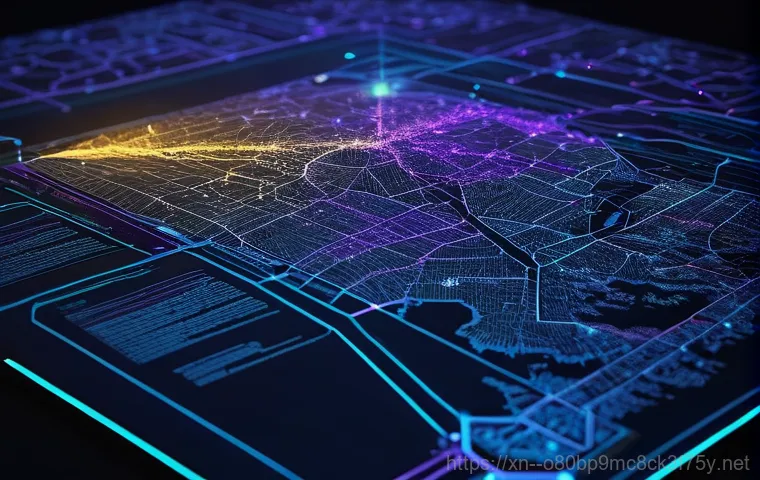
파일 시스템의 아날로그 감성, 그 시작
여러분, 컴퓨터를 처음 접했을 때 기억나시나요? 삐빅거리는 소리와 함께 부팅되던 그 시절, 우리가 저장했던 수많은 파일들은 대체 어디에 어떻게 보관되었을까요? 바로 이때 등장하는 것이 파일 시스템이라는 개념인데, 이 중에서 FAT32 는 그야말로 파일 시스템의 역사에서 빼놓을 수 없는 중요한 역할을 해왔답니다.
처음 DOS 시절에 FAT12, FAT16 으로 시작해서 용량의 한계를 극복하고자 등장한 친구가 바로 FAT32 예요. 마치 흑백 TV가 컬러 TV로, 그리고 UHD TV로 진화하는 과정처럼, 저장 장치의 용량이 커지면서 그에 맞춰 파일 시스템도 발전해온 거죠. 처음엔 획기적이었던 방식이지만, 지금 생각해보면 아날로그적인 감성이 물씬 풍기는 방식이라고 할 수 있어요.
컴퓨터가 데이터를 어디에 저장하고, 어디서부터 어디까지 읽어야 하는지를 알려주는 일종의 지도 같은 역할을 하는 거죠. 그 지도가 바로 FAT(File Allocation Table), 즉 파일 할당 테이블인데, 이 테이블이 32 비트 주소 체계를 사용한다고 해서 FAT32 라는 이름이 붙었답니다.
제가 처음 FAT32 를 만났을 때만 해도 ‘이게 뭔데 이렇게 복잡해?’ 싶었는데, 알고 보니 우리 컴퓨터 생활의 중요한 밑바탕이 되어주는 친구더라고요.
이름에 숨겨진 비밀: FAT은 무엇인가?
FAT32 라는 이름만 들으면 뭔가 어렵고 딱딱하게 느껴지죠? 하지만 그 의미를 알고 나면 정말 단순하고 직관적이라는 걸 아실 거예요. 여기서 ‘FAT’은 ‘File Allocation Table’의 줄임말이에요.
말 그대로 ‘파일 할당 테이블’인데, 이게 대체 뭘까요? 쉽게 말해, 여러분의 저장 장치(하드디스크, USB, SD카드 등)에 파일이 어디에 어떻게 흩어져 저장되어 있는지를 기록해둔 일종의 목차나 색인이라고 생각하시면 됩니다. 파일을 저장할 때, 이 테이블에 해당 파일이 어느 클러스터(저장 장치의 최소 할당 단위)에 저장되었는지, 그리고 그 다음 클러스터는 어디인지를 연쇄적으로 기록해두는 방식이에요.
마치 보물지도처럼 다음 단서가 있는 곳을 알려주는 식이죠. FAT32 는 이 클러스터 주소를 32 비트로 관리해서, FAT16 보다 훨씬 더 많은 클러스터를 관리할 수 있게 되었어요. 덕분에 더 큰 용량의 저장 장치를 사용할 수 있게 된 건 물론이고, 파일 관리에 있어서도 효율성이 비약적으로 향상되었죠.
저는 처음에 이 개념을 이해하는 데 꽤 시간이 걸렸는데, 마치 도서관에서 책을 찾을 때 서가 번호를 보고 찾아가듯이, 컴퓨터도 FAT 테이블을 보고 파일을 찾아간다고 생각하니 이해가 훨씬 쉬웠답니다. 덕분에 우리가 저장한 소중한 사진이나 문서들이 어디론가 사라지지 않고 잘 유지될 수 있는 거예요.
여전히 FAT32 를 사랑하는 이유
놀라운 호환성의 마법: 구형 기기들의 단짝 친구
아무리 최신 기술이 쏟아져 나와도, 여전히 FAT32 가 굳건히 자리를 지키는 가장 큰 이유는 바로 ‘호환성’ 때문이에요. 제가 예전에 쓰던 오래된 디지털카메라나 부모님 댁에 있는 구형 내비게이션에 SD카드를 꽂아보신 적 있으신가요? 아마 대부분의 경우 FAT32 로 포맷된 카드가 아니면 제대로 인식이 안 되거나, 파일을 저장할 수 없다는 메시지를 보셨을 거예요.
이게 바로 FAT32 의 진정한 강점이죠. Windows 95 부터 최신 운영체제는 물론, 맥, 리눅스 등 거의 모든 종류의 운영체제에서 아무런 문제 없이 읽고 쓸 수 있어요. 게다가 스마트 TV, 게임 콘솔, 차량용 블랙박스 등 수많은 전자기기에서 표준처럼 사용되고 있답니다.
마치 모든 기기가 이해하는 공통 언어 같은 존재라고 할까요? 덕분에 저는 친구들과 파일을 주고받을 때나, 여러 기기에서 하나의 USB를 돌려 쓸 때면 항상 FAT32 를 선호하게 되더라고요. ‘혹시 안 읽히면 어쩌지?’ 하는 걱정 없이 안심하고 사용할 수 있으니, 이보다 편할 수가 없죠.
이런 범용성 덕분에 FAT32 는 최신 기술의 홍수 속에서도 꿋꿋하게 우리 곁을 지키고 있는 거예요.
옛 기기들과의 찰떡궁합, 그 편리함
구형 기기들을 사용하다 보면 가끔 최신 파일 시스템으로 포맷된 USB나 SD카드가 인식되지 않아 당황할 때가 있습니다. 저도 예전에 해외여행 중 급하게 사진을 옮겨야 하는데, 호텔 로비의 구형 컴퓨터에서 제 NTFS USB가 인식이 안 돼서 진땀을 뺀 적이 있어요. 그때 FAT32 로 포맷된 친구의 USB 덕분에 겨우 사진을 옮길 수 있었죠.
이처럼 FAT32 는 비교적 오래된 하드웨어와 소프트웨어에서도 문제없이 작동하는 뛰어난 능력을 가지고 있어요. 심지어 DOS 기반의 임베디드 시스템이나 아주 구형의 MP3 플레이어 같은 곳에서도 FAT32 는 제 역할을 톡톡히 해냅니다. 최신 파일 시스템이 아무리 좋아도, 구형 기기가 그것을 이해하지 못하면 아무 소용이 없겠죠?
FAT32 는 이런 간극을 메워주는 다리 역할을 합니다. 마치 옛날 물건들이 최신 기술과 어색하지 않게 어울리도록 해주는 마법사 같아요. 그래서 아직도 많은 제조사들이 USB 메모리나 SD카드를 FAT32 로 초기 포맷하여 출고하는 경우가 많고, 저도 중요한 파일을 여러 기기에 두루 쓸 때는 FAT32 를 선택하게 된답니다.
이런 점들을 생각하면, FAT32 는 단순한 과거의 유물이 아니라, 현재에도 우리 삶의 편리함을 더해주는 중요한 기술이라고 할 수 있어요.
아쉬움도 있었던 FAT32 의 한계점
4GB 파일 크기 제한의 벽: 대용량 파일은 못 간다고 전해라!
FAT32 의 가장 치명적인 단점, 그리고 많은 분이 ‘아, FAT32!’하고 무릎을 치게 만드는 부분이 바로 ‘4GB 파일 크기 제한’일 거예요. 저도 고화질 영화 파일을 USB에 옮기려다가 “파일이 너무 커서 복사할 수 없습니다”라는 팝업을 보고 얼마나 당황했던지 모릅니다.
요즘 스마트폰으로 찍은 4K 영상 파일 하나만 해도 4GB를 훌쩍 넘는 경우가 허다하죠. 이런 대용량 파일을 FAT32 로 포맷된 저장 장치에 넣으려고 하면, 아무리 용량이 남아 있어도 복사가 안 되는 안타까운 상황에 직면하게 됩니다. 이건 FAT32 가 파일을 관리하는 방식 자체의 한계 때문이에요.
파일 하나당 저장할 수 있는 데이터의 최대 크기가 4GB로 정해져 있기 때문에, 그보다 큰 파일은 인식을 못하는 거죠. 이 때문에 중요한 자료나 고화질 미디어 파일을 다루는 분들에게는 FAT32 가 때로는 답답하게 느껴질 수밖에 없어요. 저도 이 문제 때문에 NTFS로 포맷된 외장하드를 여러 개 구비해두고 사용하고 있답니다.
이처럼 호환성이라는 큰 장점 뒤에는 대용량 파일 처리라는 아쉬운 그림자가 드리워져 있습니다.
파티션 용량의 아쉬움: 32GB의 벽
4GB 파일 크기 제한만큼이나 FAT32 의 또 다른 한계는 바로 ‘파티션 용량 제한’입니다. 대부분의 운영체제에서 FAT32 는 최대 32GB까지만 파티션으로 만들 수 있도록 제한하고 있어요. 물론 윈도우 외부 프로그램이나 특수한 방법으로 더 큰 FAT32 파티션을 만들 수는 있지만, 일반적으로는 이 32GB의 벽에 부딪히게 됩니다.
이게 무슨 의미냐고요? 예를 들어, 1TB짜리 외장하드를 FAT32 로 포맷하려고 한다면, 운영체제에서는 32GB까지만 인식하고 나머지 용량은 ‘미할당 영역’으로 남아버릴 수 있다는 뜻이에요. 제가 예전에 64GB USB를 샀을 때, FAT32 로 포맷했더니 32GB만 잡혀서 ‘내 USB 불량인가?’하고 혼자 애태웠던 기억이 납니다.
나중에 알고 보니 FAT32 의 제한 때문이었더라고요. 요즘처럼 수백 기가, 테라바이트 단위의 저장 장치가 일반화된 시대에는 이 32GB라는 파티션 용량 제한이 정말 아쉽게 느껴질 수밖에 없어요. 대용량 저장 장치의 모든 용량을 활용하고 싶다면, FAT32 는 좋은 선택지가 아닐 때가 많습니다.
호환성과 간편함은 좋지만, 용량의 제약 때문에 발목을 잡히는 경우가 종종 발생하죠.
NTFS vs FAT32, 현명한 선택 가이드

성능과 안정성, 그리고 기능의 차이
FAT32 의 매력은 알겠지만, 컴퓨터 좀 아는 분들이라면 NTFS라는 파일 시스템도 많이 들어보셨을 거예요. NTFS는 ‘New Technology File System’의 약자로, Windows NT 기반의 운영체제(Windows 2000, XP, Vista, 7, 8, 10, 11 등)에서 주로 사용되는 고급 파일 시스템입니다.
FAT32 가 범용성과 호환성에 강점이 있다면, NTFS는 성능과 안정성, 그리고 보안 기능에서 압도적인 우위를 자랑해요. NTFS는 4GB 이상의 대용량 파일은 물론, 테라바이트 단위를 넘어선 엄청난 용량의 파티션도 거뜬히 관리할 수 있죠. 파일 암호화, 압축, 사용자 권한 설정 같은 보안 기능도 제공하고, 시스템 복구 기능도 뛰어나서 데이터 손실 위험을 줄여줍니다.
저는 개인적으로 중요한 자료를 보관하는 주 하드디스크는 무조건 NTFS로 사용하고 있어요. 운영체제가 설치되는 C 드라이브도 당연히 NTFS로 되어있고요. 속도 면에서도 NTFS가 FAT32 보다 효율적인 경우가 많아서, 전반적인 시스템 성능 향상에도 기여한다고 볼 수 있습니다.
| 특징 | FAT32 | NTFS |
|---|---|---|
| 최대 파일 크기 | 4GB | 거의 무제한 (이론상 16EB) |
| 최대 파티션 크기 | 2TB (Windows 에서는 32GB) | 거의 무제한 (이론상 256TB) |
| 호환성 | 매우 우수 (모든 OS, 다양한 기기) | Windows OS에 최적화 (Mac, Linux 는 제한적) |
| 보안 기능 | 없음 | 파일 암호화, 압축, 권한 설정 등 |
| 안정성 및 복구 | 상대적으로 낮음 | 우수 (저널링 기능) |
| 주요 용도 | USB, SD카드, 구형 기기, 게임 콘솔 | 주요 OS 드라이브, 대용량 저장 장치 |
사용 환경에 따른 현명한 선택: 어떤 상황에 무엇을 쓸까?
자, 그럼 이제 어떤 파일 시스템을 선택해야 할지 감이 오시죠? 제가 직접 사용해보면서 느낀 바로는, ‘어떤 용도로 사용할 것인가?’가 가장 중요한 판단 기준이 되더라고요. 만약 여러분이 USB 메모리나 SD카드를 여러 운영체제나 다양한 기기(스마트 TV, 차량용 블랙박스, 게임 콘솔 등)에서 범용적으로 사용하고 싶다면, 망설임 없이 FAT32 를 선택하세요.
호환성 면에서는 FAT32 를 따라올 파일 시스템이 없거든요. 하지만 4GB가 넘는 고화질 영상 파일이나 대용량 백업 자료를 저장해야 하거나, 윈도우 운영체제를 설치할 드라이브, 또는 메인 저장 장치로 사용할 계획이라면 NTFS가 훨씬 더 효율적이고 안정적인 선택입니다.
특히 보안이나 데이터 안정성이 중요한 환경에서는 NTFS의 장점이 빛을 발하죠. 제가 노트북을 구매하고 포맷할 때는 항상 NTFS로 시스템 드라이브를 설정하고, 외부로 들고 다니며 사용하는 휴대용 USB는 FAT32 와 NTFS를 용도에 따라 두 가지로 준비해두곤 합니다.
이처럼 각 파일 시스템의 장단점을 정확히 이해하고 여러분의 사용 환경에 맞춰 현명하게 선택한다면, 저장 장치를 훨씬 더 효율적이고 편리하게 활용할 수 있을 거예요.
FAT32 사용 시 알아두면 좋은 꿀팁과 주의사항
오류 메시지, 당황하지 마세요! “파일 시스템에 일관성이 없습니다”
FAT32 를 사용하다 보면 가끔 “파일 시스템에 일관성이 없습니다”라거나 “디스크 검사를 해야 합니다” 같은 메시지를 보게 될 때가 있어요. 특히 USB를 컴퓨터에서 갑자기 뽑거나, 파일 복사 도중에 연결이 끊겼을 때 이런 메시지가 자주 뜨죠. 저도 중요한 회의 자료를 USB에 담아 발표하러 갔다가 이런 메시지가 뜨는 바람에 식은땀을 흘렸던 기억이 생생합니다.
이 메시지는 FAT32 파일 시스템의 구조적인 문제나 데이터 손상이 발생했을 때 나타나는 현상이에요. FAT32 는 NTFS와 달리 ‘저널링’ 기능이 없어서, 예기치 않은 상황에서 데이터가 손상될 가능성이 상대적으로 높거든요. 하지만 너무 당황하지 마세요!
대부분의 경우, 윈도우에서 제공하는 디스크 검사(chkdsk) 기능을 사용하면 해결되는 경우가 많습니다. ‘내 PC’에서 해당 드라이브를 마우스 오른쪽 버튼으로 클릭한 후 ‘속성’ -> ‘도구’ 탭에서 ‘오류 검사’를 실행하면 되죠. 이렇게 간단한 조치로 다시 정상적으로 파일을 사용할 수 있게 되는 경우가 많으니, 혹시라도 이런 메시지를 만나게 되면 침착하게 디스크 검사를 시도해보세요.
안전하게 FAT32 활용하는 법: 작은 습관이 큰 차이를 만든다
FAT32 의 편리함은 충분히 알겠지만, 앞서 언급했듯이 몇 가지 한계점과 주의사항이 있습니다. 그렇다면 어떻게 하면 FAT32 를 안전하고 효율적으로 사용할 수 있을까요? 가장 중요한 첫 번째 꿀팁은 바로 ‘안전하게 하드웨어 제거’ 기능을 사용하는 것입니다.
USB 메모리나 외장하드를 컴퓨터에서 분리할 때는 반드시 트레이 아이콘에서 ‘하드웨어 안전하게 제거 및 미디어 꺼내기’를 클릭한 후 제거해주세요. 이 작은 습관 하나가 데이터 손상을 방지하는 데 큰 도움이 된답니다. 두 번째는 주기적인 백업입니다.
FAT32 는 NTFS에 비해 안정성이 다소 떨어질 수 있으므로, 중요한 데이터는 항상 다른 저장 장치에 백업해두는 습관을 들이는 것이 좋습니다. 제가 경험상 가장 효과적이었던 방법 중 하나예요. 마지막으로, 4GB 이상의 대용량 파일을 자주 다룬다면, 해당 저장 장치는 NTFS로 포맷하거나, 아니면 파일을 분할해서 저장하는 방법을 고려해보세요.
이렇게 FAT32 의 특징을 잘 이해하고 몇 가지 주의사항만 지킨다면, 여러분도 FAT32 를 훨씬 더 스마트하고 안전하게 활용할 수 있을 거예요.
글을 마치며
오늘은 우리 삶 속에 깊숙이 들어와 있는 파일 시스템, 그중에서도 특히 ‘아날로그 감성’이 느껴지는 FAT32 에 대해 깊이 파헤쳐 봤어요. 비록 4GB 파일 크기 제한이나 파티션 용량의 아쉬움 같은 한계점도 분명 존재하지만, FAT32 가 가진 놀라운 호환성과 범용성은 여전히 수많은 기기와 사용자들에게 없어서는 안 될 중요한 역할을 하고 있답니다. 저도 이 글을 쓰면서 FAT32 가 주는 편리함과 때로는 답답함 속에서 느꼈던 경험들이 새록새록 떠올랐네요. 결국 어떤 파일 시스템을 선택할지는 우리의 사용 환경과 목적에 따라 달라지겠죠? 오늘 알려드린 정보들이 여러분의 현명한 선택에 작은 도움이 되었기를 바랍니다.
알아두면 쓸모 있는 정보
1. USB 메모리나 SD카드를 여러 기기에서 두루 사용할 계획이라면 FAT32 가 최적의 선택이에요. 거의 모든 운영체제와 전자기기에서 문제없이 인식이 가능하니까요.
2. 4GB 이상의 대용량 파일을 자주 옮기거나 저장해야 한다면, FAT32 는 피하고 NTFS나 exFAT 같은 다른 파일 시스템을 고려하는 것이 좋습니다.
3. 저장 장치를 컴퓨터에서 분리할 때는 반드시 ‘하드웨어 안전하게 제거’ 기능을 사용해서 데이터 손상과 파일 시스템 오류를 미리 방지해주세요. 작은 습관이 큰 차이를 만듭니다!
4. 윈도우 운영체제가 설치될 메인 드라이브나 대용량 외장하드는 안정성과 성능, 보안 기능이 뛰어난 NTFS로 포맷하는 것이 훨씬 효율적입니다.
5. FAT32 저장 장치에 중요한 자료를 보관하고 있다면, 만약의 사태에 대비해 다른 곳에도 주기적으로 백업해두는 습관을 들이세요. 데이터는 소중하니까요!
중요 사항 정리
FAT32 는 뛰어난 호환성을 바탕으로 구형 기기를 포함한 다양한 환경에서 널리 사용되는 파일 시스템입니다. 덕분에 USB 메모리나 SD카드 등 이동식 저장 장치에 매우 적합하다는 장점이 있어요. 하지만 단일 파일 크기가 4GB로 제한되고, 파티션 용량 또한 대부분의 운영체제에서 32GB까지만 인식된다는 치명적인 한계가 있습니다. 반면 NTFS는 윈도우 기반 시스템에 최적화되어 대용량 파일 및 파티션 지원, 향상된 보안 기능, 뛰어난 안정성과 복구 능력을 제공하죠. 따라서 어떤 파일 시스템을 선택할지는 여러분의 저장 장치 사용 목적과 환경에 따라 달라져야 합니다. 범용성이 최우선이라면 FAT32 를, 성능과 안정성, 그리고 대용량 처리가 중요하다면 NTFS를 선택하는 것이 현명한 방법이라고 할 수 있습니다.
자주 묻는 질문 (FAQ) 📖
질문: FAT32 는 정말 구식인데도 왜 아직까지 이렇게 많이 사용되는 걸까요? 어떤 특별한 장점이라도 있는 건가요?
답변: 네, 정말 날카로운 질문이세요! FAT32 가 처음 등장한 게 꽤 오래전인데도 불구하고, 여전히 많은 기기에서 기본 파일 시스템으로 사용되고 있는 건 다 이유가 있답니다. 제가 직접 여러 기기를 써보면서 느낀 가장 큰 장점은 바로 ‘환상적인 호환성’이에요.
윈도우 98 시절부터 현재 최신 운영체제는 물론이고, 플레이스테이션 같은 게임 콘솔, 구형 내비게이션, 디지털 카메라, 블랙박스 등 정말 다양한 기기들이 FAT32 를 아무 문제 없이 인식하고 사용할 수 있거든요. 예를 들어, 제가 예전에 해외여행 가서 카메라로 찍은 사진을 숙소 TV로 바로 보고 싶었는데, USB가 NTFS로 포맷되어 있어서 인식이 안 되는 거예요.
그때 FAT32 로 다시 포맷해서 연결하니 바로 재생되더라고요! 이런 경험을 해보면 FAT32 의 진가가 얼마나 대단한지 알 수 있죠. 마치 오래되었지만 모든 열쇠 구멍에 맞는 만능 열쇠 같다고나 할까요?
새로운 기술이 계속 나오지만, 이렇게 넓은 범위를 커버하는 호환성 덕분에 FAT32 는 여전히 우리 곁에서 든든하게 자기 역할을 해내고 있는 거죠. 특히 안정성도 뛰어나서 작은 용량의 이동식 저장 장치에는 정말 안성맞춤이에요.
질문: FAT32 를 사용하면서 가장 불편했던 점은 뭔가요? 특히 어떤 상황에서 주의해야 할까요?
답변: 아, 이 질문은 제가 정말 할 말이 많습니다! FAT32 의 가장 큰 단점은 뭐니 뭐니 해도 ‘4GB 파일 크기 제한’이에요. 제가 고화질 영상 편집 작업을 하다가 큰 파일 하나를 USB에 옮기려고 하는데, 자꾸 에러가 나면서 “파일이 너무 큽니다”라고 뜨는 거예요.
정말이지 속에서 천불이 났죠. 알고 보니 FAT32 는 파일 하나가 4GB를 넘으면 저장이 안 되는 치명적인 한계가 있더라고요. 요즘 스마트폰으로 4K 동영상 몇 분만 찍어도 4GB는 우습게 넘어가는데 말이죠.
그래서 고용량 영상 파일, ISO 이미지 파일, 혹은 통째로 백업하는 대용량 압축 파일 같은 걸 다룰 때는 FAT32 는 피해야 합니다. 또 다른 단점으로는 ‘최대 파티션 크기 제한’도 있어요. 보통 32GB까지만 효율적으로 사용할 수 있다고 알려져 있는데, 물론 더 큰 용량도 FAT32 로 포맷할 수는 있지만, 여러모로 제약이 많아진답니다.
제가 예전에 64GB SD카드를 FAT32 로 포맷했다가 나중에 다른 기기에서 인식 문제를 겪었던 적도 있어요. 결국 대용량 저장 장치나 큰 파일을 주로 다루신다면 FAT32 는 잠시 접어두시고, 다른 파일 시스템을 고려해보시는 게 정신 건강에 이롭습니다!
질문: FAT32 와 NTFS, 둘 중에 어떤 파일 시스템을 선택해야 할지 너무 헷갈려요. 둘의 가장 큰 차이점은 무엇인가요?
답변: 많은 분들이 궁금해하시는 부분이죠! FAT32 와 NTFS는 사용 목적과 환경에 따라 선택이 달라지는, 마치 다른 종류의 신발 같은 존재라고 생각하시면 돼요. 제가 두 파일 시스템을 오랜 시간 사용해보면서 느낀 가장 큰 차이점은 ‘성능과 기능의 차이’라고 말씀드릴 수 있습니다.
앞서 말씀드린 것처럼 FAT32 는 ‘호환성’이 최고 강점이라면, NTFS는 ‘고성능과 다양한 기능’을 자랑해요. NTFS는 대용량 파일을 자유롭게 다룰 수 있고 (4GB 파일 크기 제한이 없어요!), 수 TB에 달하는 대용량 저장 장치도 문제없이 지원합니다. 그리고 무엇보다 중요한 건 보안 기능이 훨씬 강력하다는 거예요.
파일이나 폴더 단위로 사용자 권한을 설정할 수 있어서 중요한 데이터를 안전하게 보호할 수 있죠. 데이터 무결성 기능도 강화되어 갑작스러운 전원 차단 같은 상황에서도 데이터 손실을 최소화해줍니다. 제가 회사에서 중요한 문서를 다룰 때는 무조건 NTFS로 포맷된 드라이브를 사용해요.
안정성과 보안은 타협할 수 없는 부분이거든요. 반면에 FAT32 는 NTFS에 비해 성능 면에서는 조금 떨어지고, 보안 기능도 거의 없다고 보시면 됩니다. 다만, 모든 기기에서 인식되는 범용성이 필요한 경우, 예를 들어 여러 운영체제에서 공용으로 사용할 USB나 오래된 기기에 연결할 SD카드 같은 경우에는 FAT32 가 여전히 최고의 선택이에요.
결론적으로, 여러분의 ‘주머니 속 동글이 USB’나 ‘오래된 디카 SD카드’라면 FAT32 를, ‘PC에 연결된 외장하드’나 ‘주로 쓰는 대용량 USB’라면 NTFS를 선택하시는 게 일반적이고 현명한 선택이라고 생각합니다!
